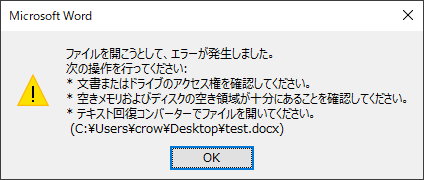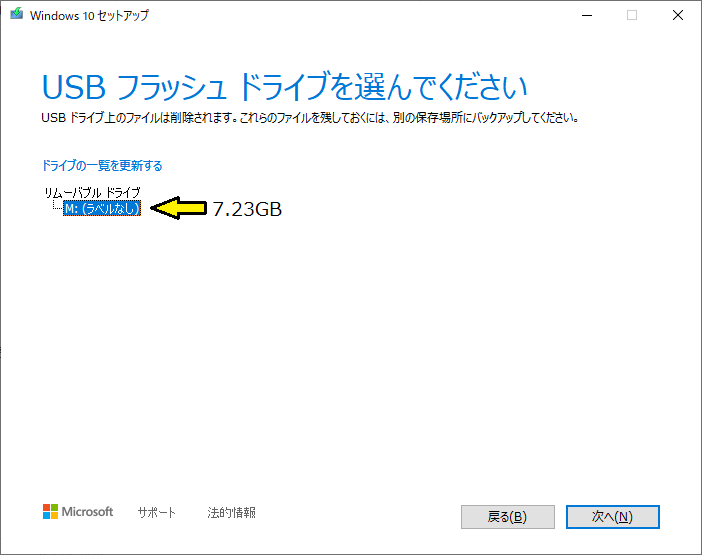こんにちは。工場長です。
1 今日のトピック
今日も今日とて、Officeのファイル、WordやExcelを開こうとすると表れる、こんなエラーです。
さらに開こうとすると、こうなります。
これ、WEB検索すると、鬼の首でも取ったかのようにOfficeの修復インストールをせよというヘルプがザクザク出てくるんですが、より発生頻度の高い、修復インストールをしなくても直るはずのケースについては、なぜか全く解説されていないんですね。
なんで?
そんなわけで、工場長が修復インストールが不要なケースについての解決方法を上げておきます。
ちなみに、このケースの場合、修復インストールなんぞ行っても改善しないはずです。
💡ポイント
まず、修復インストールが必要なケースなのかどうかの切り分けを行いましょう。
問題のファイルを開こうとするのではなく、
■WordやExcelをスタートメニューなどから純粋に起動した時、エラーは表示されますか?
単体では問題なく起動し、新規文章が作れるのであれば、修復インストールは不要です。Office側の問題ではなく、ファイル側の問題です。
単体でも起動しない時は、修復インストールが必要なケースです。
2 詳細説明
そのファイル、
- メールに添付されていた、
- またはネット上からダウンロードしたファイル
じゃないですか?
こういった他のコンピュータ上から移動されたファイルというのは、Windowsからすれば自分の外部で作られて、それが持ち込まれてきたわけで、中身の安全性について担保できません。場合によってはマクロを悪用したウィルスかもしれないわけです。
そんなわけで、これを開こうとした場合、Windowsは一部のアクセスに制限を設けます。具体的には、マクロや印刷や編集を無効にし、「閲覧モードで開きます」。
これは、たまにみたことがあるのではないでしょうかね?上部に情報バーが出てきて、「編集を有効にする」とか「マクロを有効にする」などというボタンを押せば、普通に戻ります。
ところが、まだ詳細は未解明ですが、外部から持ち込まれたファイル、かつ、何かの条件が重なると、そもそも開けなくなって今回のエラーが表示されます。
Officeは正常なはずなのに、アクセスの一部が制限されて正常に開けず、まるでアプリケーション側の問題であるかのような挙動をするのです。
※未検証ですが、直感的には、旧形式の拡張子(.docや.xls)、もしくは例え新形式の拡張子(.docxや.xlsx)であっても、Office2010以前のOfficeで作られたファイルの場合、2013以降にしか搭載されていない機能を制限するために「互換モード」で動作しますが、こういったファイルの時に起きていることが多いように思います。
3 解決方法
アクセスの制限を解除してやればOKです。
対象のファイルを右クリックし、「プロパティ」を開きます。すると、見慣れない項目が追加されているはずです。
要するに、外部から持ち込まれたファイルなので、念のため、安全確保のために、一部のアクセスを制限していますよということです。
安全だと把握しているファイルであれば、「許可する」にチェックを入れて、「適用」を押してやって下さい。
たったそれだけで、あら不思議!
正常にアクセスできるようになるため、あのエラーは何だったのかと思えるほど、あっさり開けるようになります。